发布时间:2021-09-07 09:53:45 阅读次数:190
cmd是command的缩写.即命令行 。
虽然随着计算机产业的发展,Windows 操作系统的应用越来越广泛,DOS 面临着被淘汰的命运,但是因为它运行安全、稳定,有的用户还在使用,所以一般Windows 的各种版本都与其兼容,用户可以在Windows 系统下运行DOS,中文版Windows XP中的命令提示符进一步提高了与DOS下操作命令的兼容性,用户可以在命令提示符直接输入中文调用文件。
作为一个开发者,我们用的最多的就是windows,但是对于cmd,我不知道大家熟不熟,反正我是一直不怎么熟悉。平时操作linux比较多,反而忽视了cmd相关命令,这里大致总结一些常用的命令,作为记录。
1. 常用命令
1.1 cd命令
//进入d盘
D:
//进入F盘
F:
cd /? //获取使用帮助
cd \ //跳转到硬盘的根目录
cd C:\WINDOWS //跳转到当前硬盘的其他文件
d: //跳转到其他硬盘
cd /d e:\software //跳转到其他硬盘的其他文件夹,注意此处必须加/d参数。否则无法跳转。
cd.. //跳转到上一层目录
1.2 查看目录文件
//查看当前目录下的文件,类似于linux下的ls
dir
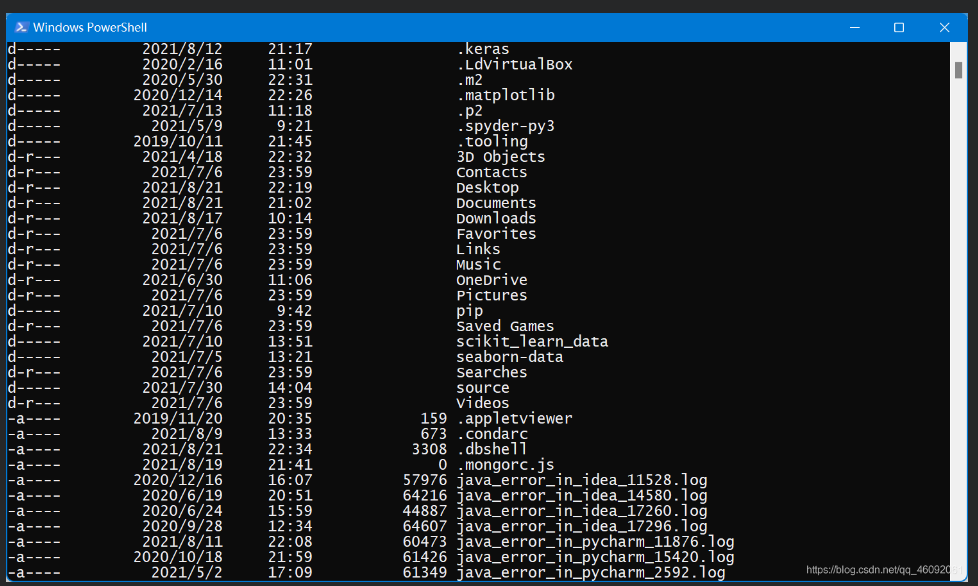
如果是需要查看隐藏文件的或者更多操作的话,可以使用dir /?来查看其它用法,cmd这点挺好的。
python /?
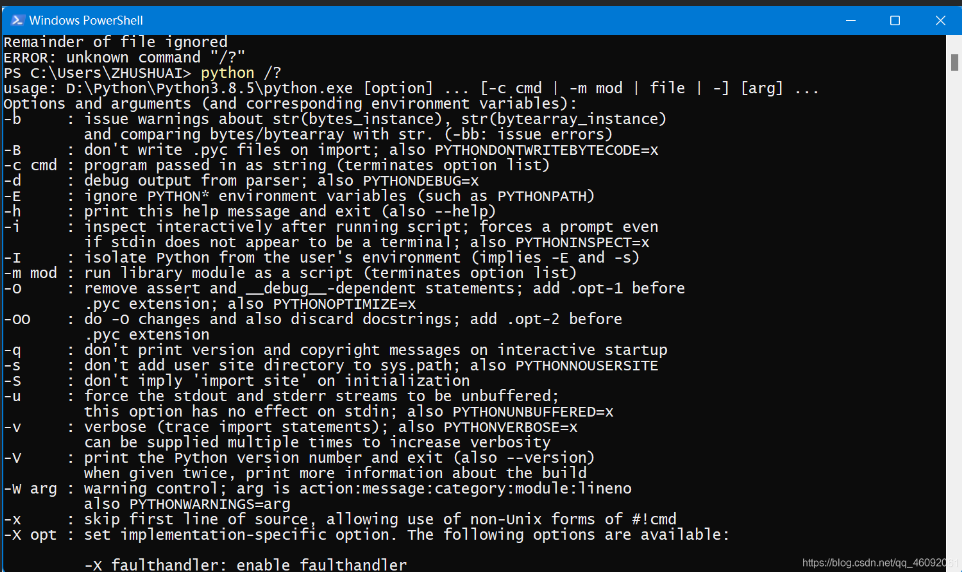
1.3 创建目录和删除目录
//创建目录
md 目录名(文件夹)
//删除目录
rd 目录名(文件夹)
1.4 查看本机ip
ipconfig
1.5 清除屏幕
cls
类似于linux下的clear
1.6 复制文件
copy 路径\文件名 路径\文件名 :把一个文件拷贝到另一个地方。
1.7 移动文件
move 路径\文件名 路径\文件名 :把一个文件移动(就是剪切+复制)到另一个地方。
1.8 删除文件
//这个是专门删除文件的,不能删除文件夹
del 文件名
1.9 ping
//用来测试网络是否畅通
ping ip(主机名)
1.10 taskkill
列出所有任务及进程号,杀进程
taskkill
taskkill /? 获取使用帮助
taskkill是用来终止进程的。具体的命令规则如下:
TASKKILL [/S system [/U username [/P [password]]]]
{ [/FI filter] [/PID processid | /IM imagename] } [/F] [/T]
描述:
这个命令行工具可用来结束至少一个进程。
可以根据进程 id 或映像名(Image)来结束进程。
参数列表:
/S system 指定要连接到的远程系统。
/U [domain\]user 指定应该在哪个用户上下文
执行这个命令:
/P [password] 为提供的用户上下文指定密码。如果忽略,提示输入。
/F 指定要强行终止的进程。
/FI filter 指定筛选进或筛选出查询的的任务。
/PID process id 指定要终止的进程的PID。
/IM image name 指定要终止的进程的映像名称。通配符 '*'可用来指定所有映像名。
/T Tree kill: 终止指定的进程和任何由此启动的子进程。
/? 显示帮助/用法。
例如:
TASKKILL /S system /F /IM notepad.exe /T
TASKKILL /PID 1230 /PID 1241 /PID 1253 /T
TASKKILL /F /IM QQ.exe
TASKKILL /F /IM notepad.exe /IM mspaint.exe
TASKKILL /F /FI "PID ge 1000" /FI "WINDOWTITLE ne untitle*"
TASKKILL /F /FI "USERNAME eq NT AUTHORITY\SYSTEM" /IM notepad.exe
1.11 netstat 查看网络连接状态
显示协议统计信息和当前 TCP/IP 网络连接。该命令可以查看当前机器建立的所有网络链接状态,以及对应哪个进程。
netstat -help 获取命令行使用帮助信息
netstat -ano //查看网络连接、状态以及对应的进程id
语法:
netstat [选项]
1
参数:
-a或--all:显示所有连线中的Socket;
-A<网络类型>或--<网络类型>:列出该网络类型连线中的相关地址;
-c或--continuous:持续列出网络状态;
-C或--cache:显示路由器配置的快取信息;
-e或--extend:显示网络其他相关信息;
-F或--fib:显示FIB;
-g或--groups:显示多重广播功能群组组员名单;
-h或--help:在线帮助;
-i或--interfaces:显示网络界面信息表单;
-l或--listening:显示监控中的服务器的Socket;
-M或--masquerade:显示伪装的网络连线;
-n或--numeric:直接使用ip地址,而不通过域名服务器;
-N或--netlink或--symbolic:显示网络硬件外围设备的符号连接名称;
-o或--timers:显示计时器;
-p或--programs:显示正在使用Socket的程序识别码和程序名称;
-r或--route:显示Routing Table;
-s或--statistice:显示网络工作信息统计表;
-t或--tcp:显示TCP传输协议的连线状况;
-u或--udp:显示UDP传输协议的连线状况;
-v或--verbose:显示指令执行过程;
-V或--version:显示版本信息;
-w或--raw:显示RAW传输协议的连线状况;
-x或--unix:此参数的效果和指定"-A unix"参数相同;
--ip或--inet:此参数的效果和指定"-A inet"参数相同。
1.12 find
find /?获取使用帮助
netstat -ano|find ".8" //使用管道符,进行模糊查询
1.13 tracert
tracert也被称为Windows路由跟踪实用程序,在命令提示符(cmd)中使用tracert命令可以用于确定IP数据包访问目标时所选择的路径。
tracert /? 获取使用帮助
2. 查看cmd下的命令
1、使用help命令,查看所有的dos命令
使用这个命令之后,我们可以看到所有的dos命令,并且后面还有中文的解释。简直不要太赞,这样我们就可以根据自己的需求要找到想要使用的命令。
2、找到命令之后,使用 命令+ /?来查看该命令下的其他属性
命令 -help //第1种形式的使用帮助
命令 /? //第2种形式的使用帮助
注意:这些字符只能是英文的
3. 辅助符号或命令
3.1 ‘|’
“|”cmd命令中|代表前一个的输出代表后一个的输入
查找特定ip的网络连接及进程号:netstat -ano|find "192.168.1.10"
3.2 重定向输出符号> >>
将原本输出到命令窗口的内容,转存到文件中,如jstack 12912 >d:/s.txt 打印线程到指定文件
cmd > 重定向输出并覆盖源文件。
例如
echo hello >c:\1.txt // 1.txt的文件内容先被清空,然后写入hello。
cmd >>重定向输出追加到文件末尾
例如:
echo hello >>c:\1.txt // 在1.txt文件末尾加上hello
3.3 重定向输入符号< <<
cmd < file
使cmd命令从file读入
cmd << text
从命令行读取输入,直到一个与text相同的行结束。
除非使用引号把输入括起来,此模式将对输入内容进行shell变量替换。
如果使用 <<- ,则会忽略接下来输入行首的tab,结束行也可以是一堆tab再加上一个与text相同的内容,可以参考后面的例子。
cmd <<< word
把word(而不是文件word)和后面的换行作为输入提供给cmd。
cmd <> file
以读写模式把文件file重定向到输入,文件file不会被破坏。仅当应用程序利用了这一特性时,它才是有意义的。
cmd >| file
功能同>,但即便在设置了noclobber时也会覆盖file文件,注意用的是|而非一些书中说的!,目前仅在csh中仍沿用>!实现这一功能。
3.4 终止一直在运行的命令ctrl+c
有时某个命令一直打印输出结果(如ping 192.168.1.10 -t),我们想终止这个命令的执行,直接按ctrl+c即可。
3.5 清空cmd窗口内容命令cls
有时cmd内容太多,滚动费尽,需要清空屏幕内容,直接输入cls即可
cmd命令中,按键盘的向上箭头可以直接复制前一个命令
3.6 常用工具
Process Explorer,查询进程的详细信息,如查询java进程启动参数,运行环境,线程信息、网络连接信息、使用了哪些dll,打开了什么句柄。包含注册表、Socket、文件等等。
下载地址:https://docs.microsoft.com/en-us/sysinternals/downloads/process-explorer
4. 附加一些Windows下的快捷键
win+E 打开文件管器
win+D 显示桌面
win+L 锁计算机
alt+F4 关闭当前程序
ctrl+shift+Esc 打开任务管理器(或者ctrl+alt+delete)
ctrl+F 在一个文本或者网页里面查找,相当实用(退出一般按ESC)
ctrl+A 选中所有文本